Google Translate
DEZE SERVICE KAN VERTALINGEN BEVATTEN DIE GEMAAKT ZIJN VIA GOOGLE. GOOGLE WIJST ALLE GARANTIES AF MET BETREKKING TOT DE VERTALINGEN, UITDRUKKELIJK OF STILZWIJGEND, MET INBEGRIP VAN GARANTIES VOOR CORRECTHEID, BETROUWBAARHEID EN EVENTUELE IMPLICIETE GARANTIES VAN VERKOOPBAARHEID, GESCHIKTHEID VOOR EEN BEPAALD DOEL EN VOOR HET NIET MAKEN VAN INBREUK OP RECHTEN VAN DERDEN.
De naslaggidsen van Nikon Corporation (hieronder, “Nikon”) zijn voor uw gemak vertaald met behulp van vertaalsoftware van Google Translate. Er zijn redelijke inspanningen gedaan om een correcte vertaling te leveren, maar geen enkele geautomatiseerde vertaling is perfect, noch bedoeld om menselijke vertalers te vervangen. Vertalingen worden als service aangeboden aan gebruikers van de naslaggidsenvan Nikon en worden “zoals ze zijn” geleverd. Er wordt geen enkele vorm van garantie, expliciet of impliciet, gegeven met betrekking tot de nauwkeurigheid, betrouwbaarheid of juistheid van vertalingen gemaakt uit het Engels naar een andere taal. Sommige inhoud (zoals afbeeldingen, video's, Flash-video’s, enz.) wordt mogelijk niet exact vertaald vanwege de beperkingen van de vertaalsoftware.
De officiële tekst is de Engelse versie van de naslaggidsen. Eventuele afwijkingen of verschillen in de vertaling zijn niet bindend en hebben geen juridische gevolgen wat betreft naleving of handhaving. Als er vragen zijn met betrekking tot de juistheid van de informatie in de vertaalde naslaggidsen, raadpleeg dan de Engelse versie van de gidsen, die de officiële versie is.
Afbeelding(en) kopiëren
G -knop U D weergavemenu
| Keuze | Beschrijving |
|---|---|
| [ Selecteer bron ] | Kies de kaart waarvan de foto's worden gekopieerd. |
| [ Selecteer foto('s) ] | Selecteer foto's die u wilt kopiëren. |
| [ Selecteer bestemmingsmap ] | Selecteer de bestemmingsmap op de resterende kaart (de kaart die niet is geselecteerd voor [ Bron selecteren ]). |
| [ Foto('s) kopiëren? ] | Kopieer de afbeeldingen. |
Afbeeldingen kopiëren
-
Kies [ Selecteer bron ].
Markeer [ Selecteer bron ] en druk op 2 om het dialoogvenster [ Selecteer bron ] weer te geven.
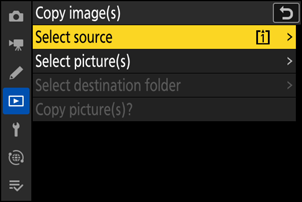
-
Selecteer de kaart met de te kopiëren foto's.
Markeer de sleuf voor de kaart met de te kopiëren foto's en druk op J om de gemarkeerde sleuf te selecteren en terug te keren naar het menu [ Kopieer afbeelding(en) ].
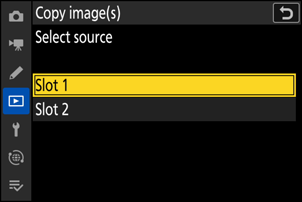
-
Kies [ Selecteer foto('s) ].
Markeer [ Selecteer foto('s) ] en druk op 2 om het scherm [ Selecteer foto('s) ] weer te geven.
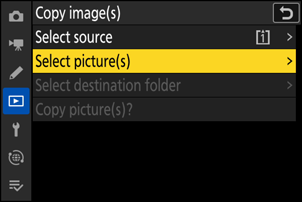
-
Selecteer de bronmap.
- Markeer de map met de te kopiëren foto's en druk op 2 om het menu [ Afbeeldingen standaard geselecteerd ] weer te geven.
- Om alle foto's van de kaart in de geselecteerde sleuf te kopiëren, markeert u [ Alle foto's in sleuf ], drukt u op J en gaat u verder met stap 10.
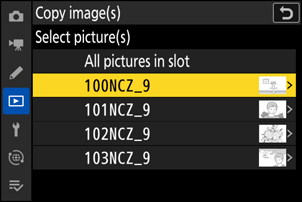
-
Maak de eerste selectie.
Kies de afbeeldingen die standaard worden geselecteerd.
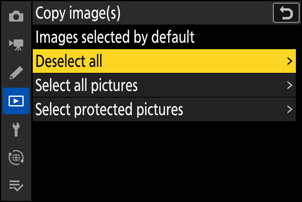
Keuze Beschrijving [ Alles deselecteren ] Geen van de afbeeldingen in de gekozen map wordt standaard geselecteerd.
- Kies deze optie als u foto's afzonderlijk wilt selecteren.
[ Selecteer alle foto's ] Alle afbeeldingen in de gekozen map worden standaard geselecteerd.
- Kies deze optie als u alle of de meeste afbeeldingen in de map wilt kopiëren.
[ Selecteer beveiligde foto's ] Standaard worden alleen de beveiligde foto's in de map geselecteerd. -
Selecteer extra foto's.
- Markeer foto's en druk op de W ( Q )-knop om te selecteren; geselecteerde foto's zijn gemarkeerd met een vinkje (
 ). Om het vinkje te verwijderen (
). Om het vinkje te verwijderen ( ) en de huidige foto deselecteren, drukt u nogmaals op de W ( Q )-knop.
) en de huidige foto deselecteren, drukt u nogmaals op de W ( Q )-knop. - Houd de X knop ingedrukt om de gemarkeerde foto op volledig scherm te bekijken.
- Nadat je hebt bevestigd dat alle foto's die je wilt kopiëren aanwezig zijn
 markeringen, drukt u op J om terug te keren naar het menu [ Afbeelding(en) kopiëren ].
markeringen, drukt u op J om terug te keren naar het menu [ Afbeelding(en) kopiëren ].
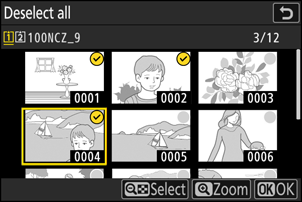
- Markeer foto's en druk op de W ( Q )-knop om te selecteren; geselecteerde foto's zijn gemarkeerd met een vinkje (
-
Kies [ Selecteer bestemmingsmap ].
Markeer [ Selecteer bestemmingsmap ] en druk op 2 om de [ Selecteer bestemmingsmap ]-opties weer te geven.
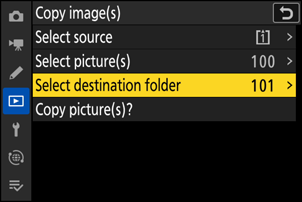
-
Kies een bestemmingsmap.
Markeer een van de volgende opties en druk op 2 .
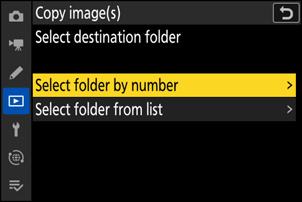
Keuze Beschrijving [ Selecteer map op nummer ] Voer het nummer van de bestemmingsmap in ( 0 Selecteer map op nummer ). Als er nog geen map met het geselecteerde nummer bestaat, wordt er een nieuwe map gemaakt.
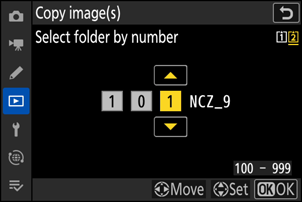
[ Selecteer map uit lijst ] Kies de doelmap uit een lijst met bestaande mappen.
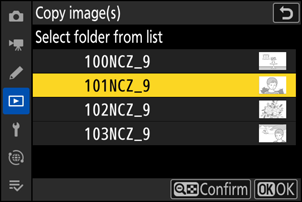
-
Selecteer de map.
Nadat u een mapnummer hebt ingevoerd of de mapnaam hebt gemarkeerd, drukt u op J om de map te selecteren en terug te keren naar het menu [ Kopieer afbeelding(en) ].
-
Kies [ Afbeelding(en) kopiëren? ].
Markeer [ Foto('s) kopiëren? ] en druk op J om een bevestigingsvenster weer te geven.
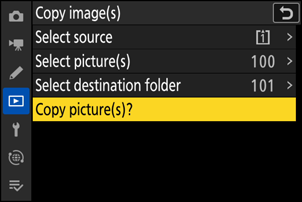
-
Kies [ Ja ].
- De camera geeft het bericht "[ Kopiëren? ]" samen met het aantal foto's dat gekopieerd zal worden.
- Markeer [ Ja ] en druk op J om de geselecteerde foto's te kopiëren.
- Druk nogmaals op J om af te sluiten wanneer het kopiëren is voltooid.
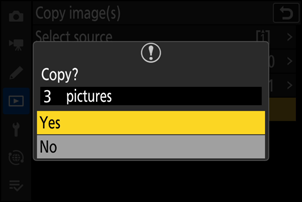
- Foto's worden niet gekopieerd als er onvoldoende ruimte is op de bestemmingskaart.
-
Als de bestemmingsmap een bestand bevat met dezelfde naam als een van de te kopiëren afbeeldingen, wordt een bevestigingsvenster weergegeven. Selecteer [ Vervang bestaande afbeelding ] of [ Vervang alles ] om het bestaande bestand of de bestaande bestanden te vervangen. Beveiligde bestanden in de bestemmingsmap worden niet vervangen. Selecteer [ Overslaan ] om door te gaan zonder bestaande bestanden te vervangen. Selecteer [ Annuleren ] om af te sluiten zonder nog meer foto's te kopiëren.
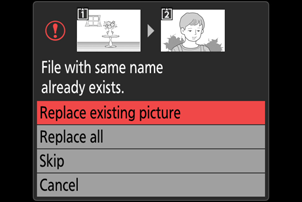
- Ratings en bescherming worden gekopieerd met de foto's.
- Om stroomuitval tijdens het kopiëren te voorkomen, moet u ervoor zorgen dat de batterij volledig is opgeladen of sluit u de meegeleverde lichtnetlaadadapter of een optionele lichtnetadapter en stroomaansluiting aan voordat u video's kopieert.

